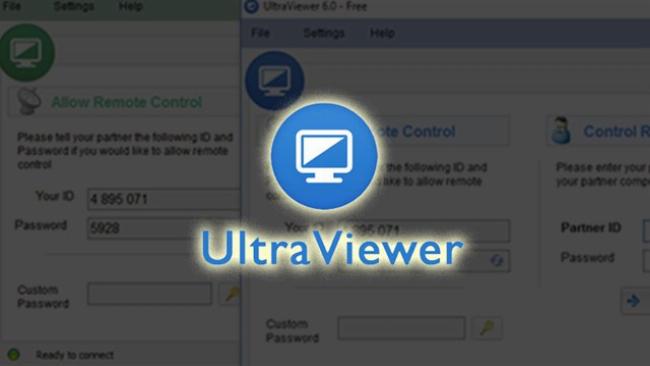Chào mừng bạn đến với PlayZone Hà Nội, nơi đam mê game và công nghệ hội tụ! Hôm nay, chúng ta sẽ cùng khám phá một công cụ vô cùng hữu ích không chỉ cho những ai làm công việc hỗ trợ kỹ thuật từ xa mà còn cho cả game thủ chúng ta khi cần “cứu net” cho bạn bè hoặc nhận sự giúp đỡ khi gặp sự cố phần mềm. Đó chính là UltraViewer. Nếu bạn đang tìm kiếm một Hướng Dẫn Sử Dụng Ultraviewer đầy đủ và dễ hiểu, bạn đã đến đúng nơi rồi đấy. Công cụ này giúp bạn kết nối và điều khiển máy tính khác từ xa một cách nhanh chóng và hiệu quả.
Nếu bạn chưa biết cách cài đặt UltraViewer, đừng lo lắng. Chúng tôi có một bài viết chi tiết về hướng dẫn cài ultraviewer để bạn bắt đầu. Sau khi cài đặt xong, hãy cùng nhau tìm hiểu cách tận dụng tối đa phần mềm tuyệt vời này nhé.
UltraViewer là gì? Tại sao lại cần hướng dẫn sử dụng UltraViewer?
UltraViewer là một phần mềm máy tính miễn phí (đối với mục đích cá nhân) giúp bạn điều khiển máy tính khác từ xa hoặc cho phép người khác điều khiển máy tính của bạn. Nó hoạt động dựa trên nguyên tắc kết nối thông qua Internet, cho phép chia sẻ màn hình và thao tác chuột, bàn phím như thể bạn đang ngồi trước chiếc máy tính đó vậy.
Tại sao lại cần một hướng dẫn sử dụng UltraViewer? Mặc dù giao diện của UltraViewer khá trực quan, nhưng để sử dụng hiệu quả tất cả các tính năng, hiểu rõ cách kết nối, cách bảo mật thông tin và khắc phục sự cố thường gặp thì việc có một hướng dẫn chi tiết là rất cần thiết. Nó giúp người dùng mới nhanh chóng làm quen, tránh những bỡ ngỡ ban đầu và sử dụng phần mềm một cách an toàn nhất.
Giao diện cơ bản của UltraViewer và các thành phần chính
Khi bạn mở UltraViewer lên, bạn sẽ thấy một cửa sổ chính khá đơn giản, được chia làm hai phần rõ rệt:
- Máy tính của bạn: Phần này hiển thị “ID của bạn” và “Mật khẩu của bạn”. Đây là thông tin mà bạn cần cung cấp cho người khác nếu bạn muốn họ kết nối và điều khiển máy tính của bạn. ID là cố định (trừ khi bạn cài đặt lại), còn mật khẩu sẽ thay đổi mỗi khi bạn mở lại UltraViewer (mật khẩu ngẫu nhiên) hoặc có thể được đặt cố định trong phần cài đặt.
- Điều khiển máy tính khác: Phần này có hai ô trống để bạn nhập “ID Đối tác” và “Mật khẩu Đối tác”. Bạn sẽ nhập thông tin của máy tính mà bạn muốn kết nối đến vào đây.
Ngoài ra, trên cửa sổ chính còn có các nút hoặc tab để truy cập các tính năng khác như:
- Trò chuyện: Mở cửa sổ chat để liên lạc với người kết nối (rất quan trọng!).
- Chuyển File: Mở cửa sổ quản lý file để gửi và nhận file giữa hai máy tính.
- Cài đặt: Truy cập các tùy chọn cấu hình phần mềm.
- Kết nối: Nút để bắt đầu quá trình kết nối sau khi nhập ID và Mật khẩu đối tác.
Hiểu rõ các thành phần này là bước đầu tiên quan trọng trong hướng dẫn sử dụng UltraViewer. Nó giống như việc bạn làm quen với giao diện một tựa game mới vậy, biết các nút bấm và cửa sổ chính sẽ giúp bạn thao tác dễ dàng hơn rất nhiều.
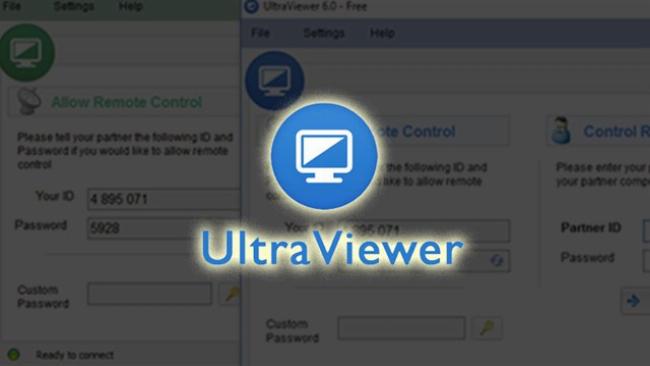 Giao diện chính UltraViewer hiển thị ID của bạn và ô nhập ID đối tác để kết nối từ xa.
Giao diện chính UltraViewer hiển thị ID của bạn và ô nhập ID đối tác để kết nối từ xa.
Hướng dẫn kết nối máy tính từ xa bằng UltraViewer
Đây là chức năng cốt lõi và là phần quan trọng nhất trong hướng dẫn sử dụng UltraViewer. Có hai trường hợp xảy ra: bạn cần người khác hỗ trợ, hoặc bạn muốn hỗ trợ người khác.
Kết nối để nhận hỗ trợ (Cho người bị điều khiển)
Nếu máy tính của bạn gặp vấn đề hoặc bạn muốn ai đó truy cập để giúp đỡ, bạn sẽ là người cung cấp thông tin kết nối của mình:
- Mở UltraViewer: Chắc chắn rằng UltraViewer đang chạy trên máy tính của bạn.
- Tìm ID và Mật khẩu: Nhìn vào phần “Máy tính của bạn”. Bạn sẽ thấy “ID của bạn” và “Mật khẩu của bạn” hiển thị rõ ràng.
- Cung cấp thông tin: Đọc hoặc gửi ID và Mật khẩu này cho người sẽ điều khiển máy tính của bạn. Có thể gửi qua tin nhắn, email, hoặc đọc trực tiếp.
Quan trọng: Mật khẩu thường thay đổi mỗi lần mở UltraViewer (trừ khi bạn đặt cố định). Hãy đảm bảo bạn cung cấp mật khẩu hiện tại đang hiển thị trên màn hình của bạn.
Kết nối để điều khiển máy tính khác (Cho người hỗ trợ)
Nếu bạn là người cần kết nối đến máy tính của người khác để hỗ trợ họ, bạn sẽ là người nhập thông tin:
- Mở UltraViewer: Mở UltraViewer trên máy tính của bạn.
- Nhận ID và Mật khẩu Đối tác: Yêu cầu người kia cung cấp “ID của bạn” và “Mật khẩu của bạn” đang hiển thị trên UltraViewer của họ.
- Nhập thông tin: Nhập “ID Đối tác” vào ô tương ứng và “Mật khẩu Đối tác” vào ô còn lại trong phần “Điều khiển máy tính khác” trên UltraViewer của bạn.
- Nhấn “Kết nối”: Sau khi nhập đúng cả ID và mật khẩu, nhấn nút “Kết nối”.
Nếu thông tin chính xác và máy tính đối tác đang mở UltraViewer và có kết nối Internet, kết nối sẽ được thiết lập. Bạn sẽ thấy màn hình máy tính của họ xuất hiện trong một cửa sổ mới.
Ông Trần Văn An, một kỹ thuật viên hỗ trợ IT với hơn 10 năm kinh nghiệm, chia sẻ: “Đối với tôi, UltraViewer là công cụ không thể thiếu. Việc hiểu rõ hai vai trò ‘người bị điều khiển’ và ‘người điều khiển’ là cực kỳ quan trọng. Luôn nhắc người dùng cung cấp đúng ID và mật khẩu mới nhất, và kiểm tra kỹ trước khi nhấn ‘Kết nối’ để tránh nhầm lẫn.”
Lưu ý quan trọng khi kết nối
- Đảm bảo UltraViewer đang chạy: Cả hai máy tính đều cần mở và chạy UltraViewer.
- Kiểm tra kết nối Internet: Cả hai máy tính cần có kết nối Internet ổn định.
- Chính xác ID và Mật khẩu: Chỉ cần sai một ký tự cũng không thể kết nối được. Hãy kiểm tra cẩn thận. Mật khẩu phân biệt chữ hoa/thường.
- Quyền truy cập: Sau khi kết nối, máy tính đối tác có thể cần xác nhận cho phép bạn điều khiển. Hãy hướng dẫn họ chấp nhận.
Các tính năng chính khi đã kết nối thành công
Khi đã kết nối thành công, một cửa sổ mới sẽ hiện ra hiển thị màn hình của máy tính đối tác. Lúc này, bạn có thể bắt đầu thực hiện các thao tác hỗ trợ hoặc làm việc từ xa.
Điều khiển màn hình từ xa
Đây là tính năng cơ bản nhất. Bạn có thể sử dụng chuột và bàn phím của mình để điều khiển máy tính đối tác y như đang ngồi trước nó.
- Thao tác Chuột: Click, double click, kéo thả… mọi thứ hoạt động bình thường.
- Thao tác Bàn phím: Gõ văn bản, sử dụng phím tắt (Ctrl+C, Ctrl+V, Alt+Tab, v.v.). UltraViewer hỗ trợ đầy đủ các lệnh bàn phím.
Chuyển file (File Transfer)
Một trong những tính năng cực kỳ hữu ích là khả năng chuyển file giữa hai máy tính.
- Mở cửa sổ File Transfer: Trên thanh công cụ của cửa sổ điều khiển, tìm và click vào biểu tượng thư mục hoặc chọn menu “File”. Một cửa sổ File Transfer sẽ hiện ra, chia làm hai cột: máy tính của bạn (Local computer) và máy tính đối tác (Remote computer).
- Duyệt thư mục: Sử dụng cấu trúc cây thư mục trong hai cột để tìm đến file hoặc thư mục bạn muốn chuyển.
- Chuyển File:
- Để gửi file từ máy bạn sang máy đối tác: Kéo file/thư mục từ cột “Local computer” sang cột “Remote computer”, hoặc chọn file/thư mục và nhấn nút “Send”.
- Để nhận file từ máy đối tác về máy bạn: Kéo file/thư mục từ cột “Remote computer” sang cột “Local computer”, hoặc chọn file/thư mục và nhấn nút “Receive”.
Quá trình chuyển file sẽ hiển thị tiến độ. Đây là cách nhanh chóng để trao đổi tài liệu, hình ảnh, hoặc bất kỳ loại file nào mà không cần dùng đến email hay dịch vụ lưu trữ đám mây trung gian.
Trò chuyện (Chat)
Trong quá trình hỗ trợ, việc giao tiếp là rất quan trọng. UltraViewer cung cấp một cửa sổ chat riêng biệt.
- Mở cửa sổ Chat: Click vào biểu tượng tin nhắn trên thanh công cụ hoặc chọn menu “Chat”.
- Nhập và gửi tin nhắn: Gõ tin nhắn vào ô dưới cùng và nhấn Enter hoặc nút “Gửi”.
- Xem lịch sử chat: Cửa sổ chat hiển thị lịch sử cuộc trò chuyện, giúp bạn theo dõi các hướng dẫn hoặc thông tin đã trao đổi.
Cửa sổ chat có thể thu nhỏ hoặc ẩn đi để không làm vướng màn hình, nhưng luôn hiển thị thông báo khi có tin nhắn mới.
Các tùy chọn khác trên thanh công cụ
Thanh công cụ của cửa sổ điều khiển còn có nhiều tùy chọn hữu ích khác:
- View (Xem): Điều chỉnh chất lượng hiển thị (tối ưu tốc độ hoặc chất lượng hình ảnh), xem toàn màn hình, ẩn hình nền máy đối tác (giúp nhanh hơn), điều chỉnh độ phân giải.
- Action (Hành động): Gửi tổ hợp phím đặc biệt (Ctrl+Alt+Del), khởi động lại máy tính đối tác, tắt máy tính đối tác.
- Disable Remote Input (Khóa chuột và bàn phím đối tác): Ngăn người dùng ở máy đối tác can thiệp vào quá trình bạn đang thao tác (ví dụ: khi đang cài đặt hoặc sửa lỗi). Cần sử dụng cẩn thận và thông báo cho người kia biết.
Nắm vững các tính năng này sẽ giúp bạn sử dụng UltraViewer một cách chuyên nghiệp và hiệu quả hơn nhiều.
Để sử dụng UltraViewer một cách trơn tru, việc cài đặt đúng cách là bước đầu tiên và cũng rất quan trọng. Nếu bạn gặp khó khăn trong quá trình đó, bạn luôn có thể tham khảo lại hướng dẫn cài ultraviewer chi tiết của chúng tôi.
Khắc phục các lỗi thường gặp khi sử dụng UltraViewer
Ngay cả khi đã có hướng dẫn sử dụng UltraViewer chi tiết, đôi khi bạn vẫn có thể gặp một vài sự cố. Dưới đây là một số lỗi phổ biến và cách khắc phục nhanh:
Lỗi không kết nối được
- Nguyên nhân: Sai ID hoặc mật khẩu, UltraViewer chưa chạy, kết nối Internet kém, tường lửa chặn kết nối.
- Cách khắc phục:
- Kiểm tra lại ID và mật khẩu. Nhớ rằng mật khẩu thường thay đổi.
- Đảm bảo UltraViewer đang chạy trên cả hai máy.
- Kiểm tra kết nối Internet của cả hai máy. Thử truy cập một trang web bất kỳ.
- Kiểm tra cài đặt tường lửa (Windows Firewall hoặc tường lửa của phần mềm diệt virus). Đôi khi bạn cần cho phép UltraViewer kết nối qua tường lửa.
Màn hình đen hoặc giật lag
- Nguyên nhân: Tốc độ mạng chậm, cấu hình máy yếu, lỗi driver đồ họa (ít gặp).
- Cách khắc phục:
- Kiểm tra tốc độ mạng.
- Trong cửa sổ điều khiển, vào menu “View” và chọn “Optimize Speed” hoặc “Ẩn hình nền máy đối tác” để giảm lượng dữ liệu truyền đi.
- Giảm độ phân giải màn hình máy đối tác tạm thời (nếu cần thiết và nếu UltraViewer hỗ trợ).
UltraViewer bị ngắt kết nối liên tục
- Nguyên nhân: Kết nối mạng không ổn định, tường lửa/phần mềm diệt virus ngắt kết nối, sử dụng phiên bản miễn phí cho mục đích thương mại (có giới hạn thời gian phiên làm việc).
- Cách khắc phục:
- Kiểm tra và khắc phục sự cố mạng.
- Thêm UltraViewer vào danh sách ngoại lệ của tường lửa/phần mềm diệt virus.
- Nếu sử dụng cho công việc, cân nhắc mua bản quyền để có phiên làm việc ổn định và không bị giới hạn thời gian.
Đối với những ai thường xuyên gặp các vấn đề về kết nối hoặc cần hỗ trợ kỹ thuật, việc nắm rõ các bước trong hướng dẫn cài ultraviewer ban đầu có thể giúp loại bỏ một số nguyên nhân gây lỗi liên quan đến quá trình thiết lập ban đầu.
 Kiểm tra ID mật khẩu và kết nối mạng là những bước khắc phục lỗi kết nối UltraViewer thường gặp.
Kiểm tra ID mật khẩu và kết nối mạng là những bước khắc phục lỗi kết nối UltraViewer thường gặp.
UltraViewer có an toàn không? Mẹo sử dụng an toàn
Vấn đề bảo mật luôn là mối quan tâm hàng đầu khi sử dụng phần mềm truy cập từ xa. UltraViewer được thiết kế với tính bảo mật cao, nhưng mức độ an toàn cuối cùng phụ thuộc nhiều vào cách người dùng sử dụng nó.
Các biện pháp bảo mật của UltraViewer
- Mã hóa End-to-End: Dữ liệu truyền qua UltraViewer được mã hóa, giúp bảo vệ thông tin khỏi bị đánh cắp trên đường truyền.
- Mật khẩu phiên ngẫu nhiên: Mật khẩu thay đổi mỗi khi mở ứng dụng (chế độ mặc định), ngăn chặn việc truy cập trái phép sau khi phiên làm việc kết thúc.
- Kiểm soát người dùng: Người dùng máy tính bị điều khiển luôn có quyền xem màn hình và có thể ngắt kết nối bất cứ lúc nào.
Bà Nguyễn Thị Bình, một chuyên gia an ninh mạng tư vấn cho các doanh nghiệp vừa và nhỏ, nhận định: “UltraViewer là một công cụ mạnh mẽ, nhưng như mọi công cụ điều khiển từ xa khác, chìa khóa an toàn nằm ở người dùng. Chỉ cung cấp ID và mật khẩu cho những người bạn hoàn toàn tin tưởng. Mật khẩu ngẫu nhiên là lớp bảo vệ đầu tiên và quan trọng nhất.”
Mẹo sử dụng UltraViewer an toàn
- Chỉ chia sẻ ID/Pass với người đáng tin cậy: Tuyệt đối không cung cấp thông tin này cho bất kỳ ai mà bạn không quen biết hoặc không tin tưởng.
- Sử dụng mật khẩu ngẫu nhiên: Đây là chế độ mặc định và an toàn nhất. Tránh đặt mật khẩu cố định trừ khi thực sự cần thiết cho các máy chủ riêng và đã được bảo vệ bởi các lớp an ninh khác.
- Luôn có mặt khi máy tính bị điều khiển: Hãy ở gần máy tính của bạn khi người khác đang điều khiển để theo dõi thao tác của họ. Nếu thấy bất kỳ hoạt động đáng ngờ nào, ngắt kết nối ngay lập tức.
- Đóng UltraViewer khi không sử dụng: Điều này đảm bảo không ai có thể kết nối đến máy tính của bạn khi bạn không có nhu cầu hỗ trợ.
- Cập nhật phần mềm: Luôn sử dụng phiên bản UltraViewer mới nhất để được hưởng các bản vá bảo mật và cải tiến.
- Sử dụng kết hợp với phần mềm diệt virus: Đảm bảo máy tính của bạn được bảo vệ bởi một phần mềm diệt virus đáng tin cậy.
Việc tuân thủ những nguyên tắc an toàn này khi bạn hướng dẫn sử dụng UltraViewer cho người khác hoặc tự mình sử dụng sẽ giúp bảo vệ dữ liệu và sự riêng tư của bạn một cách hiệu quả.
Nội dung phụ: So sánh nhanh UltraViewer và TeamViewer
Khi nói đến phần mềm điều khiển máy tính từ xa, TeamViewer có lẽ là cái tên quen thuộc nhất. Tuy nhiên, UltraViewer đã nổi lên như một lựa chọn thay thế mạnh mẽ, đặc biệt tại Việt Nam. Dưới đây là một so sánh nhanh:
- Chi phí: UltraViewer miễn phí cho mục đích cá nhân và có giá bản quyền cạnh tranh hơn TeamViewer cho doanh nghiệp. TeamViewer có giới hạn sử dụng miễn phí rất chặt chẽ và giá bản quyền khá cao.
- Giao diện: Cả hai đều có giao diện trực quan, dễ sử dụng. Giao diện UltraViewer có phần đơn giản và gọn gàng hơn.
- Tính năng: Cả hai đều cung cấp các tính năng cơ bản như điều khiển màn hình, chuyển file, chat. TeamViewer có thể có nhiều tính năng nâng cao hơn một chút (ví dụ: họp trực tuyến, Wake-on-LAN…), nhưng các tính năng của UltraViewer là đủ cho hầu hết nhu cầu hỗ trợ kỹ thuật cơ bản và làm việc từ xa.
- Hiệu năng: UltraViewer thường được đánh giá là nhẹ nhàng và kết nối ổn định, đặc biệt phù hợp với điều kiện mạng ở Việt Nam. Hiệu năng có thể thay đổi tùy thuộc vào chất lượng kết nối mạng.
Nhìn chung, đối với người dùng cá nhân hoặc các doanh nghiệp nhỏ chỉ cần các chức năng cốt lõi, UltraViewer là một lựa chọn rất đáng cân nhắc nhờ chính sách miễn phí thân thiện và hiệu năng ổn định. Việc biết cách sử dụng cả hai phần mềm này sẽ mang lại sự linh hoạt cho bạn.
Nội dung phụ: Những trường hợp nên sử dụng UltraViewer
UltraViewer không chỉ dành riêng cho dân IT. Với hướng dẫn sử dụng UltraViewer trong tay, bạn có thể áp dụng nó vào nhiều tình huống khác nhau trong cuộc sống hàng ngày hoặc công việc:
- Hỗ trợ kỹ thuật cho người thân, bạn bè: Ông bà gặp khó khăn với máy tính? Bạn bè không biết cài đặt phần mềm? UltraViewer giúp bạn “tới nhà” họ chỉ trong vài giây.
- Làm việc từ xa: Truy cập máy tính ở văn phòng từ nhà để lấy file hoặc chạy ứng dụng đặc thù.
- Hợp tác làm việc nhóm: Chia sẻ màn hình để cùng xem và chỉnh sửa tài liệu, hoặc hướng dẫn thao tác cho đồng nghiệp.
- Giảng dạy/Học online: Giáo viên có thể điều khiển máy tính của học viên để kiểm tra bài tập, hoặc học viên chia sẻ màn hình để được hướng dẫn trực tiếp.
- Truy cập máy chủ từ xa: Dân kỹ thuật có thể dùng UltraViewer để quản lý và bảo trì các máy chủ hoặc máy tính khác trong mạng nội bộ hoặc từ xa.
- Giải quyết sự cố phần mềm: Hãng game hoặc nhà phát triển phần mềm có thể yêu cầu bạn chia sẻ màn hình để họ kiểm tra và sửa lỗi trực tiếp trên máy tính của bạn (hãy cẩn thận và chỉ thực hiện với nguồn tin cậy).
Những ứng dụng đa dạng này cho thấy UltraViewer là một công cụ linh hoạt và hữu ích cho nhiều đối tượng người dùng khác nhau. Bằng cách thành thạo hướng dẫn sử dụng UltraViewer, bạn mở ra nhiều khả năng kết nối và làm việc hiệu quả hơn.
Kết luận
UltraViewer là một phần mềm điều khiển máy tính từ xa mạnh mẽ, dễ sử dụng và hoàn toàn miễn phí cho mục đích cá nhân. Nắm vững hướng dẫn sử dụng UltraViewer sẽ giúp bạn không chỉ hỗ trợ người khác một cách hiệu quả mà còn tự tin hơn khi cần nhận sự giúp đỡ từ xa.
Từ giao diện cơ bản, cách kết nối, sử dụng các tính năng chính như chuyển file, chat, cho đến việc khắc phục sự cố và đặc biệt là các mẹo sử dụng an toàn, chúng tôi hy vọng bài viết này đã cung cấp cho bạn đầy đủ kiến thức để làm chủ công cụ hữu ích này. Đừng ngần ngại thực hành và khám phá thêm các tùy chọn trong phần cài đặt để cá nhân hóa trải nghiệm sử dụng của bạn.
Nếu bạn có bất kỳ câu hỏi nào hoặc muốn chia sẻ kinh nghiệm sử dụng UltraViewer của mình, hãy để lại bình luận bên dưới nhé! Cộng đồng PlayZone Hà Nội luôn sẵn sàng trao đổi và học hỏi lẫn nhau. Chúc bạn thành công với UltraViewer!